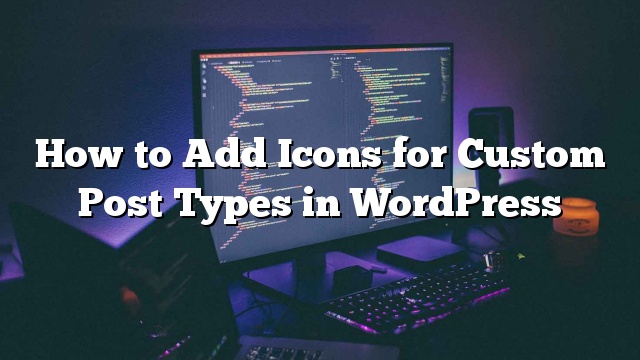Kailanman nagtaka kung paano ka makakapagdagdag ng mga custom na icon para sa iyong mga custom na uri ng post sa WordPress? Kung gayon, pagkatapos ay nasa tamang lugar ka. Sa artikulong ito, ipapakita namin sa iyo kung paano magdagdag ng mga icon para sa mga custom na uri ng post sa WordPress.
Nagsimula gamit ang isang font ng icon na tinatawag na Dashicons mula WordPress 3.8. Ang mga icon ng font ay mukhang mahusay sa anumang device o laki ng screen. Bueno, maaari mong gamitin ang mga icon na ito upang magtalaga ng mga custom na icon sa iyong mga uri ng post.
Pagdaragdag ng Mga Icon ng Pasadyang Post gamit ang isang Plugin
Ang unang bagay na kailangan mong gawin ay i-install at i-activate ang plugin ng CPT Custom Icon. Sa pag-activate, pumunta lamang sa Mga Setting »Mga Setting ng Custom na CPT Icon kung saan makikita mo ang iyong mga custom na uri ng post na nakalista. Susunod, mag-click sa pindutan ng ‘Pumili ng icon’ sa tabi ng isang pasadyang uri ng post at pagkatapos ay pumili ng isang font mula sa menu.

Pagdaragdag ng mga Icon gamit ang Custom Post Uri ng Plugin UI
Kung bago ka sa pagrerehistro ng isang uri ng pasadyang post, inirerekumenda namin na gamitin mo ang plugin ng Custom Post Type UI upang lumikha at pamahalaan ang mga custom na uri ng post at taxonomy.
Ang pagdagdag ng isang icon sa isang pasadyang uri ng post na nilikha gamit ang CPT UI plugin ay napaka-simple. Sinusuportahan nito ang Dashicons bilang default, kaya kailangan mo munang bisitahin ang website ng Dashicons at piliin ang icon na gusto mong gamitin para sa iyong uri ng post.

Ang pag-click sa isang icon sa listahan ay magpapakita ng mas malaking bersyon ng icon sa itaas. Sa tabi nito, makikita mo ang klase ng CSS ng icon. Magiging tulad ng dashicons-groups, dashicons-kalendaryo, dashicons-cart, atbp Kailangan mong kopyahin ang klase ng CSS at i-edit ang uri ng pasadyang post na nais mong i-edit sa CPT UI. Ang kailangan mo lamang gawin ay mag-click sa Advanced na Mga Pagpipilian link at mag-scroll pababa sa seksyon ng Icon ng Menu, pagkatapos ay i-paste ang klase ng CSS at i-save ang iyong mga pagbabago.

Maaari ka ring lumikha ng isang icon ng iyong sarili at i-upload ito sa pamamagitan ng pag-click Media »Magdagdag ng Bagong . Pagkatapos ng pag-upload, mag-click sa link na I-edit at kopyahin ang URL ng file ng imahe. Ngayon ay i-paste lamang ang URL na ito sa patlang ng icon ng menu sa mga setting ng CPT UI.
Manu-manong Pagdaragdag ng Icon sa isang Custom na Uri ng Post
Kung lumikha ka ng isang uri ng pasadyang post sa pamamagitan ng paglalagay ng code sa iyong site-specific plugin o functions.php file, maaari kang magdagdag ng mga icon ng menu nang manu-mano. Muli na lamang bisitahin ang website ng Dashicons upang pumili ng isang icon at kopyahin ang klase ng CSS. Pagkatapos na idagdag ito sa iyong pasadyang uri ng post code tulad nito:
'menu_icon' => 'dashicons-cart',
Maaari mo ring idagdag ang buong URL ng isang file ng imahe na nais mong ipakita bilang icon, tulad nito:
'menu_icon' => 'http://www.example.com/wp-content/uploads/2014/11/your-cpt-icon.png',
Narito ang isang buong snippet ng code na lumilikha ng isang uri ng pasadyang post na tinatawag na mga produkto na may isang icon ng menu:
/ Magrehistro Uri ng Pasadyang Post
function custom_post_type () {
$ labels = array (
'pangalan' => _x ('mga produkto', 'Mag-post ng Pangkalahatang Pangalan', 'text_domain'),
'singular_name' => _x ('Produkto', 'Mag-post ng Uri ng Singular na Pangalan', 'text_domain'),
'menu_name' => __ ('Mga Produkto', 'text_domain'),
'parent_item_colon' => __ ('Item ng Magulang:', 'text_domain'),
'all_items' => __ ('All Items', 'text_domain'),
'view_item' => __ ('Tingnan ang Item', 'text_domain'),
'add_new_item' => __ ('Magdagdag ng Bagong Item', 'text_domain'),
'add_new' => __ ('Magdagdag ng Bagong', 'text_domain'),
'edit_item' => __ ('I-edit ang Item', 'text_domain'),
'update_item' => __ ('I-update ang Item', 'text_domain'),
'search_items' => __ ('Paghahanap Item', 'text_domain'),
'not_found' => __ ('Hindi natagpuan', 'text_domain'),
'not_found_in_trash' => __ ('Hindi natagpuan sa Basura', 'text_domain'),
);
$ args = array (
'label' => __ ('Mga Produkto', 'text_domain'),
'paglalarawan' => __ ('Post Type Description', 'text_domain'),
'Mga label' => $ na mga label,
'sumusuporta' => array (),
'taxonomy' => array ('category', 'post_tag'),
'hierarchical' => false,
'pampubliko' => totoo,
'show_ui' => totoo,
'show_in_menu' => totoo,
'show_in_nav_menus' => totoo,
'show_in_admin_bar' => totoo,
'menu_position' => 5,
'menu_icon' => 'dashicons-cart',
'can_export' => totoo,
'has_archive' => totoo,
'exclude_from_search' => false,
'publicly_queryable' => totoo,
'capability_type' => 'pahina',
);
register_post_type ('Produkto', $ args);
}
/ / Hook sa aksyon na 'init'
add_action ('init', 'custom_post_type', 0);
Umaasa kami na ang artikulong ito ay nakatulong sa iyo na magdagdag ng mga icon para sa iyong mga custom na uri ng post sa WordPress. Maaari mo ring tingnan kung paano gamitin ang mga font ng icon sa editor ng post ng WordPress.